「DVDの映像をWindowsムービーメーカーで編集できるようにする為に、DVDから取り込んだVOBフォーマットをAVIに変換したいです。どうすればいいですか?教えてください。」
VOB(ビデオ オブジェクト)はDVDからリッピングしたビデオのスタンダードフォーマットです。高画質と同時に、ファイルのサイズもかなり大きいです。それで、色んなプレーヤーやデバイスでもスムーズに再生できません。そんなVOBファイルを他のプレーヤーやデバイスでも再生できるようにしたい場合は、VOBをMP4或いはAVI形式に変換するのはいい選択だと思います。先日、VOBをMP4に変換 (opens new window)する方法について詳しく説明しましたので、今日はVOBをAVIに変換する方法をご紹介します。
VOBをAVIに変換
(opens new window)するには、メディア変換ソフトの協力が必要です。ここでオススメするメディア変換ソフトは「FonePawスーパーメディア変換
(opens new
window)」です。このソフトを使えば、Mac或いはWindowsでVOBをAVI、MP4、MOV、MKV、WMV、3GPなどに難なく変換できます。只今無料体験実施中、是非ダウンロードして、お試し下さい!
VOBをAVIに変換する手順
ステップ1.VOBファイルを追加する
ソフトをダウンロードし、インストールしてから起動します。「ファイルを追加」ボタンをクリックして、変換したいVOBファイルを追加します。追加成功したファイルをプログラム内でプレビューすることやスナップショットを撮ることもできます。
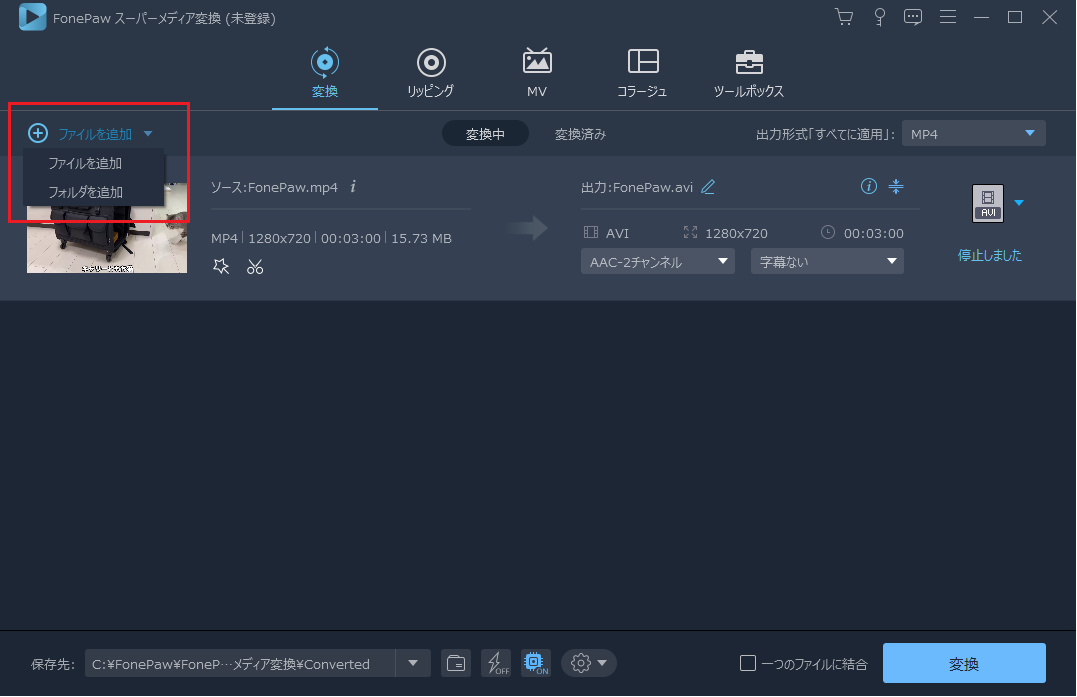
ステップ2.AVIを出力形式に指定する
「プロフィール」のドロップダウンメニューをクリックし、「普通ビデオ」カテゴリーから「AVI Audio-Video Interleaved
(*.avi)」を選択します。もしくは出力形式をi.e、ブラックベリー、PSP、PS3、Xboxなどの特定デバイス専用のフォーマットに指定しても構いません。
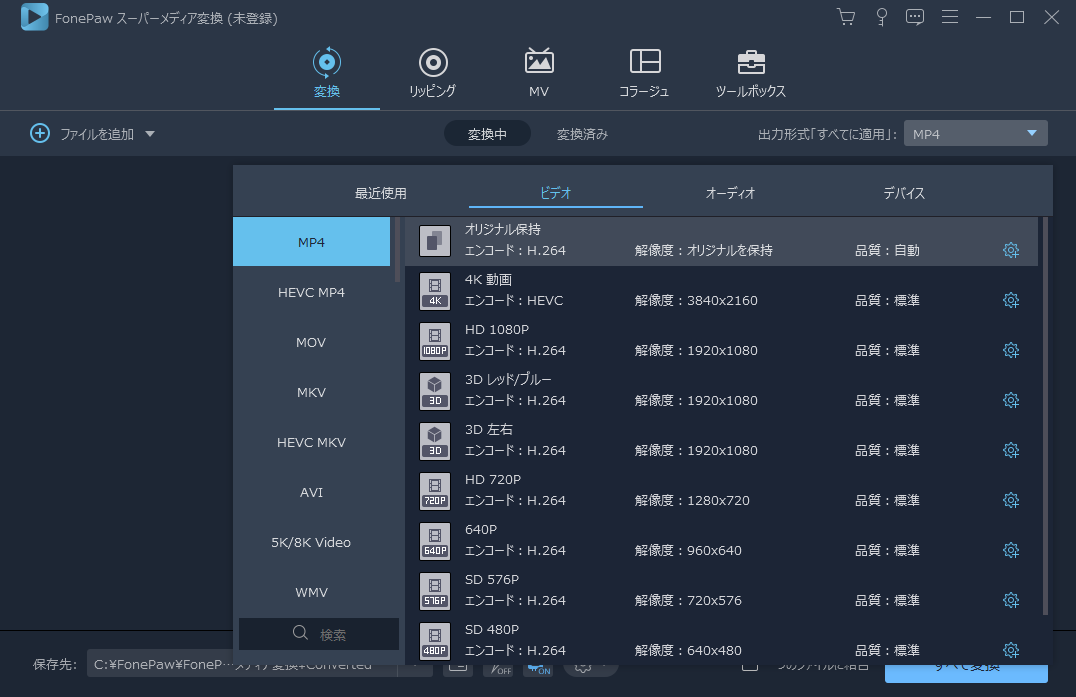
ステップ3.VOBからAVIへの変換開始
すべての設定が終わった後、「変換」ボタンをクリックし、変換を開始します。変換するファイルのサイズが大きすぎない限り、変換時間はそんなにかからないです。一度にいくつのファイルを変換し、時間がかかりそうなので、待ちたくない場合は、完了後の動作に「コンピューターをシャットダウン」を選択してください。
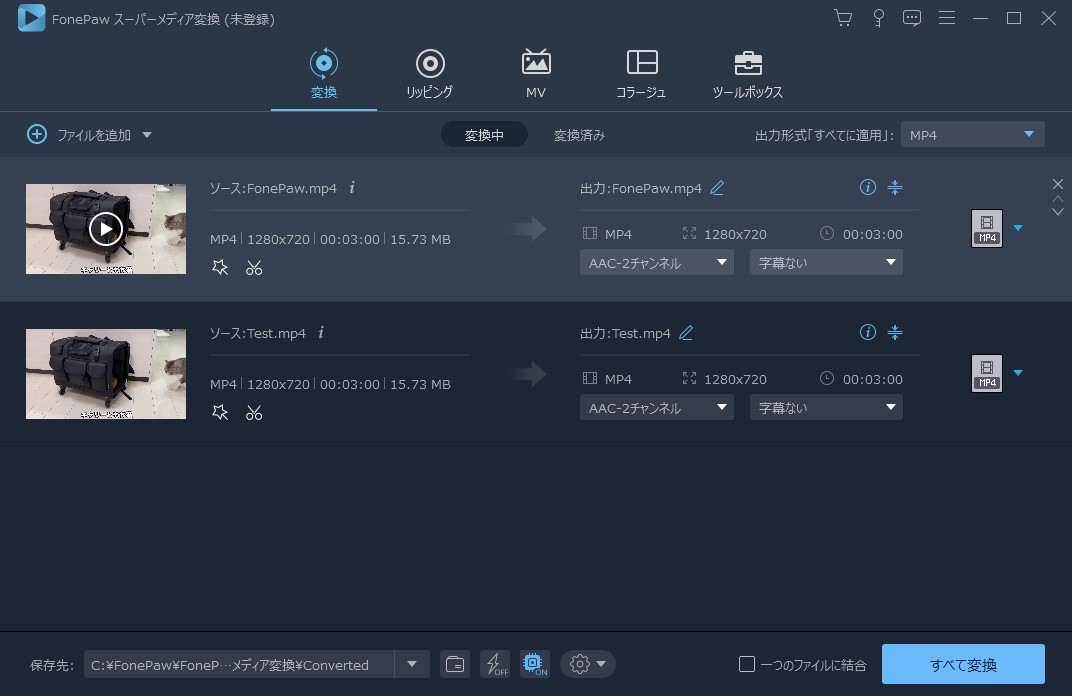
メディア変換ソフトとしての「FonePawスーパーメディア変換 (opens new window)」が素晴らしいパフォーマンスを見せたのはVOBからAVIへの変換だけでなく、動画から音声の抽出 (opens new window)、FC2、Facebook、YouTubeから動画のダウンロード (opens new window)などいろんな場面でも活躍しています。ビデオ或いはオーディオ変換に対し疑問を持ちの方は、是非下でコメントを投稿してください!


















